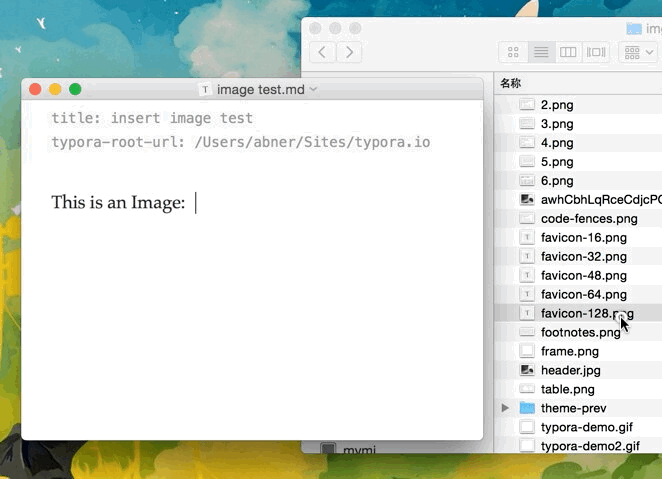Typora For Markdown 语法
#Typora For Markdown 语法
Learning-Markdown (Markdown 入门参考)
[TOC]
###数学表达式
要启用这个功能,首先到Preference->Editor中启用。然后使用$符号包裹 Tex 命令,例如:$lim_{x \to \infty} \ exp(-x)=0$将产生如下的数学表达式:
$\lim_{x \to \infty} \exp(-x)=0$
###下标
下标使用~包裹,例如:H~2~O将产生 H2O, 即水的分子式。
###上标
上标使用^包裹,例如:y^2^=4将产生表达式 y^2^ = 4
###插入表情:happy:
使用:happy:输入表情:happy:,使用:sad:输入表情:sad:,使用:cry:输入表情:cry:等。以此类推!
下划线
用 HTML 的语法<u>Underline</u>将产生下划线Underline.
删除线
GFM 添加了删除文本的语法,这是标准的 Markdown 语法木有的。使用~~包裹的文本将会具有删除的样式,例如~删除文本~将产生删除文本的样式。
代码
- 使用`包裹的内容将会以代码样式显示,例如
1 | 使用`printf()` |
则会产生printf()样式。
输入
~~~或者```然后回车,可以输入代码块,并且可以选择代码的语言。例如:```java public Class HelloWorld{ System.out.println("Hello World!"); } ```将会产生
1
2
3public Class HelloWorld{
System.out.println("Hello World!");
}强调
使用两个*号或者两个_包裹的内容将会被强调。例如
1
2**使用两个*号强调内容**
__使用两个下划线强调内容__将会输出
使用两个*号强调内容
使用两个下划线强调内容
Typroa 推荐使用两个*号。斜体
在标准的 Markdown 语法中,*和_包裹的内容会是斜体显示,但是 GFM 下划线一般用来分隔人名和代码变量名,因此我们推荐是用星号来包裹斜体内容。如果要显示星号,则使用转义:
1
\*
插入图片
我们可以通过拖拉的方式,将本地文件夹中的图片或者网络上的图片插入。
![drag and drop image]()
插入 URL 连接
使用尖括号包裹的 url 将产生一个连接,例如:<www.baidu.com>将产生连接:<www.baidu.com>.
如果是标准的 url,则会自动产生连接,例如:www.google.com
目录列表 Table of Contents(TOC)
输入[toc]然后回车,将会产生一个目录,这个目录抽取了文章的所有标题,自动更新内容。
水平分割线
使用***或者---,然后回车,来产生水平分割线。
标注
我们可以对某一个词语进行标注。例如
1 | 某些人用过了才知道[^注释] |
将产生:
某些人用过了才知道[^注释]
[^注释]: Somebody that I used to know.
把鼠标放在注释上,将会有提示内容。
表格
1 | |姓名|性别|毕业学校|工资| |
将产生:
| 姓名 | 性别 | 毕业学校 | 工资 |
|---|---|---|---|
| 杨洋 | 男 | 重庆交通大学 | 3200 |
| 峰哥 | 男 | 贵州大学 | 5000 |
| 坑货 | 女 | 北京大学 | 2000 |
其中代码的第二行指定对齐的方式,第一个是左对齐,第二个和第三个是居中,最后一个是右对齐。
数学表达式块
输入两个美元符号,然后回车,就可以输入数学表达式块了。例如:
1 | $$\mathbf{V}_1 \times \mathbf{V}_2 = \begin{vmatrix} \mathbf{i} & \mathbf{j} & \mathbf{k} \\\frac{\partial X}{\partial u} & \frac{\partial Y}{\partial u} & 0 \\\frac{\partial X}{\partial v} & \frac{\partial Y}{\partial v} & 0 \\\end{vmatrix}$$ |
将会产生:
$$\mathbf{V}_1 \times \mathbf{V}_2 = \begin{vmatrix} \mathbf{i} & \mathbf{j} & \mathbf{k} \\frac{\partial X}{\partial u} & \frac{\partial Y}{\partial u} & 0 \\frac{\partial X}{\partial v} & \frac{\partial Y}{\partial v} & 0 \\end{vmatrix}$$
任务列表
使用如下的代码创建任务列表,在[]中输入 x 表示完成,也可以通过点击选择完成或者没完成。
1 | - [ ] 吃饭 |
吃饭
逛街
看电影
约泡
列表
输入+, -, *,创建无序的列表,使用任意数字开头,创建有序列表,例如:
1 | **无序的列表** |
无序的列表
- tfboys
- 杨洋
- 我爱你
1 | **有序的列表** |
有序的列表
- 苹果
- 香蕉
- 我都不喜欢
块引用
使用>来插入块引用。例如:
1 | >这是一个块引用! |
将产生:
这是一个块引用!
标题
使用#表示一级标题,##表示二级标题,以此类推,有 6 个标题。